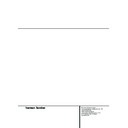Harman Kardon DVD 20 (serv.man14) User Manual / Operation Manual ▷ View online
20 INSTÄLLNING AV SYSTEMET
Inställning av systemet
Testbild
Med hjälp av den här testbilden kan du justera
din TV för optimal videokvalitet. Med den vertika-
la färgstegen kan du justera följande.
■ Rätt färg intensitet på din TV
■ Rätt färgnyans på varje färgsteg, så att du får
Med hjälp av den här testbilden kan du justera
din TV för optimal videokvalitet. Med den vertika-
la färgstegen kan du justera följande.
■ Rätt färg intensitet på din TV
■ Rätt färgnyans på varje färgsteg, så att du får
rätt videostandard: färgerna skall vara (från
vänster till höger): vit, gul, cyan, grön, rosa,
röd, blå, svart.
vänster till höger): vit, gul, cyan, grön, rosa,
röd, blå, svart.
■ Bra färgskärpa, detta syns på att det är bra
separation mellan de olika färgstegen, färgse-
parationen är också ett bra sätt att gemföra
skillnaden mellan S-video, komposit och RGB.
parationen är också ett bra sätt att gemföra
skillnaden mellan S-video, komposit och RGB.
■ Kvalitén på ditt färgfilter i din TV (med kompo-
sit signlen), färgstegs ändarna skall inte visa
några vertikala ogämnheter. Bäst resultat får
man med S-video eller RGB.
några vertikala ogämnheter. Bäst resultat får
man med S-video eller RGB.
■ Gråskalan och den svart/vita fälten under
färgstegen, har man som hjälp för att justera
ljus och kontrast i bilden, se i kapitlet och TV
bilds justering.
ljus och kontrast i bilden, se i kapitlet och TV
bilds justering.
För att välja Test Screen gör följande:
1. Tryck in ARROW (upp eller ned) på fjärrkontrol-
len för att välja Test Screen på TV Aspect
menyn.
menyn.
2. Tryck sen på ENTER eller ARROW (höger), nu
visas testbilden.
3. Tryck nu på ARROW (vänster), ENTER eller
RETURN för att ta bort testbilden och återgå
till TV Aspect menyn.
till TV Aspect menyn.
4. Tryck på ARROW (upp eller ner) för att välja
något annat på TV Aspect menyn, ARROW (
vänster) om du vill återgå till Set Up menyn,
RETURN för att ta bort Set Up menyn från
skärmen eller PLAY för att återgå till normal
avspelning.
vänster) om du vill återgå till Set Up menyn,
RETURN för att ta bort Set Up menyn från
skärmen eller PLAY för att återgå till normal
avspelning.
Genväg: Du kan också när spelaren är i läge
Stop eller Resume ta fram testbilden genom att
trycka på TEST knappen på frontpanelen.
Stop eller Resume ta fram testbilden genom att
trycka på TEST knappen på frontpanelen.
Justering av TV bilden med hjälp
av Testbilden.
av Testbilden.
Du kan göra justeringarna nu eller efter det att
inställningar är gjorda. Du kan också när spelaren
är i läge Stop eller Resume, utan att använda
någon meny, ta fram testbilden genom att trycka
på TEST knappen på frontpanelen.
inställningar är gjorda. Du kan också när spelaren
är i läge Stop eller Resume, utan att använda
någon meny, ta fram testbilden genom att trycka
på TEST knappen på frontpanelen.
Ljus- Justering:
1. Skruva ner färgreglage på din TV, tills färgste-
1. Skruva ner färgreglage på din TV, tills färgste-
gen visas i svart/vit.
2. Justera kontrasten till den lägsta nivån där du
fortfarande kan se alla stegen tydligt, på test-
bildens gråskala.
bildens gråskala.
3. Justera nu ljuskontrollen så att alla stegen är
synliga. Steget längst till vänster skall vara så
svart som möjligt men skillnaden till nästa steg
måste vara klart synbart. Alla stegen måste
vara klart synbara och gå från svart till vit (från
vänster till höger).
svart som möjligt men skillnaden till nästa steg
måste vara klart synbart. Alla stegen måste
vara klart synbara och gå från svart till vit (från
vänster till höger).
Kontrast- Justering:
1. Justera kontrasten på din TV tills att du ser ett
1. Justera kontrasten på din TV tills att du ser ett
tydlig vitt steg i den vänstra hörnet av bilden
och ett svart steg till höger. Den optimala kon-
trast inställningen är mycket beroende person-
lig smak och hur ljust det är i rummet.
och ett svart steg till höger. Den optimala kon-
trast inställningen är mycket beroende person-
lig smak och hur ljust det är i rummet.
2. Om kraften i det vita fältet inte ökar mer när
du ökar kontrasten eller om konturerna på den
vita harman/kardon texten, flyter ut i det svarta
fältet och tydligt försämrar skärpan på texten,
då är kontrasten uppskruvad för mycket.
Reducera kontrasten tills denna effekt försvin-
ner och att bilden ser naturlig ut.
vita harman/kardon texten, flyter ut i det svarta
fältet och tydligt försämrar skärpan på texten,
då är kontrasten uppskruvad för mycket.
Reducera kontrasten tills denna effekt försvin-
ner och att bilden ser naturlig ut.
3. Om du tittar på TV och har ovanligt mycket ljus
i rummet, justera kontrasten så att en normal
bild har samma ljus som i ditt rum. På detta
sätt får ditt öga en mer vilsam bild att titta på.
Detta innebär att när ljusförhållandena i rum-
met ändras måste du också justera kontrasten.
bild har samma ljus som i ditt rum. På detta
sätt får ditt öga en mer vilsam bild att titta på.
Detta innebär att när ljusförhållandena i rum-
met ändras måste du också justera kontrasten.
4. Gråskalan måste ha samma tydliga skillnad
mellan varje steg precis som innan kontrasten
justerades. Om inte måste du gå tillbaka till
ljus- justeringen och repetera steg 3 och sen
göra kontrast justeringen igen.
justerades. Om inte måste du gå tillbaka till
ljus- justeringen och repetera steg 3 och sen
göra kontrast justeringen igen.
Färg- Justering:
1. När ljus och kontrast justeringen är gjord,
1. När ljus och kontrast justeringen är gjord,
justera då upp färg kontrollen på din TV tills du
har en nivå som är acceptabel. Justera tills du
har en färgnivå som är kraftig utan att bli ona-
turlig. Om färgnivån är för kraftig visar det sig
vanligtvis på så sätt att färgstegen blir bredare
eller så märker du det på att färgnivån inte kan
ökas mer. Gör en justering till och i slutligen
bör du testa med en signal från en DVD skiva
för att se att färgen är naturlig på ansikten,
blommor eller frukter eller på någon annan
välkänd produkt där du kan ställa in färgnivån.
har en nivå som är acceptabel. Justera tills du
har en färgnivå som är kraftig utan att bli ona-
turlig. Om färgnivån är för kraftig visar det sig
vanligtvis på så sätt att färgstegen blir bredare
eller så märker du det på att färgnivån inte kan
ökas mer. Gör en justering till och i slutligen
bör du testa med en signal från en DVD skiva
för att se att färgen är naturlig på ansikten,
blommor eller frukter eller på någon annan
välkänd produkt där du kan ställa in färgnivån.
2. Om din TV har en Tint knapp (vanligtvis inte på
Europeiska TV apparater), använder du den
stora vita fältet under gråskalan för att finställa
"värmen" i bilden. Varje tittare har olika upp-
fattning hur mycket "värme" det skall vara i
bilden. Visa vill ha bilden "kallare" och vissa
lite "varmare". Tint funktionen på din TV och
det vita fältet kan vara till stor hjälp när du
skall justera denna. Justera Tint nivå till en
stora vita fältet under gråskalan för att finställa
"värmen" i bilden. Varje tittare har olika upp-
fattning hur mycket "värme" det skall vara i
bilden. Visa vill ha bilden "kallare" och vissa
lite "varmare". Tint funktionen på din TV och
det vita fältet kan vara till stor hjälp när du
skall justera denna. Justera Tint nivå till en
balans där du tycker att den vita färgen har
den ton som du önskar.
den ton som du önskar.
Dynamiskt omfång
Du kan här begränsa dynamiken på en Dolby
Digital inspelning. Du bibehåller dialogens dyna-
mik med reducerar höga och låga nivåer med
mellan 1/4 och 1/3. Med denna mjuka reducering
undviker du att störa andra i din omgivning.
Digital inspelning. Du bibehåller dialogens dyna-
mik med reducerar höga och låga nivåer med
mellan 1/4 och 1/3. Med denna mjuka reducering
undviker du att störa andra i din omgivning.
1. Markera “Dynamik Range” på menyn SET UP
MENY DISPLAY med uppåt- eller nedåtpilarna
på fjärrkontrollen.
på fjärrkontrollen.
2. Tryck in ENTER (Dynamic Range menyn visas).
3. Markera dynamiskt omfång (på eller av) med
uppåt- eller nedåtknapparna på fjärrkontrollen.
4. Tryck in ENTER.
5. Tryck på ARROW (upp eller ner) för att välja
något annat på Set Up menyn, RETURN för att
ta bort Set Up menyn från skärmen eller PLAY
för att återgå till normal avspelning.
ta bort Set Up menyn från skärmen eller PLAY
för att återgå till normal avspelning.
Denna funktion finns endast på Dolby Digital
DVD och i samarbete med Dolby Digital deko-
dern som är ansluten till den digitala utgången
på DVD20 och dess ”Night Mode” funktion.
DVD och i samarbete med Dolby Digital deko-
dern som är ansluten till den digitala utgången
på DVD20 och dess ”Night Mode” funktion.
a) När Dynamic Range är i läge ”Off”, avspelas
signalen med normal dynamik.
b) När Dynamic Range är i läge On och”Night
Mode” på dekodern är i läge off, avspelas
skivan med normal dynamik.
skivan med normal dynamik.
c) Komprimerad dynamik aktiveras endast om
Dynamic Range på DVD20 är läge ”On” och
dekodern är i läge Night Mode ”On”.
dekodern är i läge Night Mode ”On”.
Färgstege
Gråskala
100%
Svart/Vit
fält
Svart/Vit
fält
INSTÄLLNING AV SYSTEMET 21
Inställning av systemet
Digitalt ljud ut
Här väljer du det digitala format som DVD’n
skickar ut från den digitala utgången. Den inställ-
ning du gör beror på vilken digital dekoder du
har.
skickar ut från den digitala utgången. Den inställ-
ning du gör beror på vilken digital dekoder du
har.
■ PCM: Välj detta läget om du använder de
analoga AUDIO OUT utgångarna på baksidan.
Om du har en dekoder som du har kopplat till
den digitala utgången och som endast kan
hantera PCM signal (endast vänster/höger
information) skall du också använda detta
läge. Dolby Digital spår kommer då att återges
i PCM format, däremot kommer en DTS signal
inte att kunna återges i PCM läget.
Om du har en dekoder som du har kopplat till
den digitala utgången och som endast kan
hantera PCM signal (endast vänster/höger
information) skall du också använda detta
läge. Dolby Digital spår kommer då att återges
i PCM format, däremot kommer en DTS signal
inte att kunna återges i PCM läget.
■ Dolby Digital: Välj denna inställning om du
har anslutit en receiver eller dekoder för Dolby
Digital till DVD-spelaren, men utan DTS-deko-
der. PCM och Dolby Digital kommer att återges
som de ska, MPEG ljudspår återges som PCM
(se info. här nedan). Men nästa alla DTS skivor
eller ett 2-kanaligt digitalt spår (Dolby Digital
eller PCM) kan väljas som ett alternativt Audio
Track (genom att man trycker in Audio på fjärr-
kontrollen, se sidan 23), så att en PCM-signal
överförs till den digitala utgången.
Digital till DVD-spelaren, men utan DTS-deko-
der. PCM och Dolby Digital kommer att återges
som de ska, MPEG ljudspår återges som PCM
(se info. här nedan). Men nästa alla DTS skivor
eller ett 2-kanaligt digitalt spår (Dolby Digital
eller PCM) kan väljas som ett alternativt Audio
Track (genom att man trycker in Audio på fjärr-
kontrollen, se sidan 23), så att en PCM-signal
överförs till den digitala utgången.
■ MPEG-2/DTS: Välj denna inställning om du
har en receiver eller dekoder med Dolby Digital
och DTS. I detta läget spelas alltså alla forma-
ten PCM, MPEG (se info. här nedan), Dolby
Digital och DTS.
och DTS. I detta läget spelas alltså alla forma-
ten PCM, MPEG (se info. här nedan), Dolby
Digital och DTS.
För att välja digitalt ut gör följande.
1. Tryck på ARROW (upp eller ned) på fjärrkon-
trollen för att välja Digital Audio Out på Set Up
menyn.
menyn.
2. Tryck in ENTER eller ARROW (höger), menyn
Digital Audio Out visas.
3. Tryck på ARROW (upp eller ned) på fjärrkon-
trollen för att välja ett specifikt Digital Audio
Out format.
Out format.
4. Tryck in ENTER.
5. Tryck in PLAY för att återgå till normal avspel-
ning eller RETURN för att ta bort Set Up
menyn.
menyn.
Viktigt Information om DTS.
För att du skall kunna lyssna till ett DTS spår från
din skiva, måste DVD vara ansluten till en receiver
som kan avkoda en DTS- signal.
För att du skall kunna lyssna till ett DTS spår från
din skiva, måste DVD vara ansluten till en receiver
som kan avkoda en DTS- signal.
Viktig information om MPEG Audio: Även
om MPEG –2 inte är ett ljudformat som inte är så
vanligt i Europa, finns det på vissa DVD ett alter-
nativt ljudspår i MPEG 1 format alternativt
MPEG-2/0 (2-kanalig stereo). Det valda formatet
indikeras i displayen när du trycker på AUDIO
knappen på fjärrkontrollen. Notera att när den
digitala utgången är i läge PCM eller Dolby
Digital kommer MPEG spår att återges i PCM for-
mat och kan avkodas av alla A/V receivrar. Men
om du väljer MPEG-2/DTS kommer MPEG signa-
len att återges som en MPEG signal och då
måste man ha en MPEG dekoder för att avkoda
signalen.
om MPEG –2 inte är ett ljudformat som inte är så
vanligt i Europa, finns det på vissa DVD ett alter-
nativt ljudspår i MPEG 1 format alternativt
MPEG-2/0 (2-kanalig stereo). Det valda formatet
indikeras i displayen när du trycker på AUDIO
knappen på fjärrkontrollen. Notera att när den
digitala utgången är i läge PCM eller Dolby
Digital kommer MPEG spår att återges i PCM for-
mat och kan avkodas av alla A/V receivrar. Men
om du väljer MPEG-2/DTS kommer MPEG signa-
len att återges som en MPEG signal och då
måste man ha en MPEG dekoder för att avkoda
signalen.
Val av Samplingsfrekvens.
(LPCM)
(LPCM)
När det digitala ljudformatet är valt, måste man
också välja vilken samplingsfrekvens som DVD 20
skall hantera. DVD 20 kan hantera både 48 kHz
och 96 kHz, men det är inte alla receivers som
kan det.
också välja vilken samplingsfrekvens som DVD 20
skall hantera. DVD 20 kan hantera både 48 kHz
och 96 kHz, men det är inte alla receivers som
kan det.
Om så är fallet måste du välja 48 kHz läget. När
du har gjort detta val, kommer alla 96 kHz signa-
ler att konverteras till 48 kHz, så att din receiver
kan hantera det.
du har gjort detta val, kommer alla 96 kHz signa-
ler att konverteras till 48 kHz, så att din receiver
kan hantera det.
Om du väljer 96 kHz läget kommer DVD 20 att
hantera alla signaler utan någon konvertering.
hantera alla signaler utan någon konvertering.
För att välja Samplingsfrekvens gör följande:
1. Tryck på ARROW (upp eller ned) på fjärrkon-
trollen för att välja LPCM 96k -> 48 k på Set
Up menyn.
Up menyn.
2. Tryck på ENTER eller ARROW (höger), Sampel
Frequency menyn visas.
3. Tryck på ARROW (upp eller ned) på fjärrkon-
trollen för att välja samplingsfrekvens.
4. Tryck nu på ENTER, bilden återgåt då till Set
Up menyn och samplingsfrekvens visas i nedre
högra hörnet.
högra hörnet.
Nu har du anpassat DVD 20 till ditt system. Tryck
på Play för normal avspelning eller RETURN för
att ta bort Set Up menyn från skärmen.
på Play för normal avspelning eller RETURN för
att ta bort Set Up menyn från skärmen.
22 DVD-AVSPELNING
DVD-avspelning
Så här använder du funktionsfältet
Via funktionsfältet har du tillgång till många
avspelningsfunktioner. Fältet visas om du trycker
in STATUS på fjärrkontrollen medan en skiva spe-
las. Du förflyttar dig mellan alternativen med
pilknapparna på fjärrkontrollen. Varje funktion
illustreras av en symbol.
avspelningsfunktioner. Fältet visas om du trycker
in STATUS på fjärrkontrollen medan en skiva spe-
las. Du förflyttar dig mellan alternativen med
pilknapparna på fjärrkontrollen. Varje funktion
illustreras av en symbol.
Flytta markeringen till en viss symbol med
pilknapparna på fjärrkontrollen. När en symbol är
markerad väljer du den genom att trycka in
ENTER på fjärrkontrollen (behövs inte med TITLE
och CHAPTER).
pilknapparna på fjärrkontrollen. När en symbol är
markerad väljer du den genom att trycka in
ENTER på fjärrkontrollen (behövs inte med TITLE
och CHAPTER).
Du har bara tillgång till funktionsfältet medan du
spelar en skiva. En funktion är endast tillgänglig
om skivan innehåller funktionen ifråga. (Om du
till exempel väljer symbolen för text kan du inte
ändra språk för textrremsan om filmen inte är
textad.)
spelar en skiva. En funktion är endast tillgänglig
om skivan innehåller funktionen ifråga. (Om du
till exempel väljer symbolen för text kan du inte
ändra språk för textrremsan om filmen inte är
textad.)
OBS! När en CD eller VCD spelas, visas ett annat
Banner Display, se sid. 27.
Banner Display, se sid. 27.
Titel (Title): Siffran anger numret på den titel
som spelas för tillfället.
som spelas för tillfället.
Kapitel (Chapter): Siffran anger numret på det
kapitel som spelas för tillfället.
kapitel som spelas för tillfället.
Ljud (Audio): Siffran och förkortningen anger
vilket ljudspår som spelas för tillfället. På DVD-
fodralet står vilka ljudspår som finns på skivan.
vilket ljudspår som spelas för tillfället. På DVD-
fodralet står vilka ljudspår som finns på skivan.
Undertext (Subtitles): Siffran och förkortning-
en anger vilket språk undertexten är på. På DVD-
fodralet står vilka språk som är textade på ski-
van.
en anger vilket språk undertexten är på. På DVD-
fodralet står vilka språk som är textade på ski-
van.
Vinklar (Angles): Siffran anger vilken kamera-
vinkel som visas för tillfället.
vinkel som visas för tillfället.
Bokmärken (Bookmarks): Markera detta
område och tryck in Enter om du vill markera en
plats eller gå till en plats på skivan som redan
har ett bokmärke.
område och tryck in Enter om du vill markera en
plats eller gå till en plats på skivan som redan
har ett bokmärke.
Skivtyp (Disc Type): Här anges vilken typ av
skiva (DVD, VCD eller CD) som spelas.
skiva (DVD, VCD eller CD) som spelas.
Tidsindikator (Time Indicator): Här visas hur
lång tid av den aktuella titeln som har gått.
lång tid av den aktuella titeln som har gått.
Symbolen för ogiltig inmatning Ø visas på skär-
men om du trycker in en knapp som saknar funk-
tion. Om någon av symbolerna är nedtonad är
inte funktionen tillgänglig på den skiva som spe-
las. Om du vill att menyerna ska försvinna från
skärmen trycker du in STATUS eller CLEAR på
fjärrkontrollen.
men om du trycker in en knapp som saknar funk-
tion. Om någon av symbolerna är nedtonad är
inte funktionen tillgänglig på den skiva som spe-
las. Om du vill att menyerna ska försvinna från
skärmen trycker du in STATUS eller CLEAR på
fjärrkontrollen.
Så här väljer du en titel
Vissa skivor innehåller mer än en titel.
Inledningar och presentation av upphovsmännen
är exempelvis ofta uppdelade i flera titlar. Du kan
trycka på PROG på fjärrkontrollen för att visa det
antal titlar som finns på skivan (visas inom
parentesen under Titel ikonen) efter det att ski-
van är inläst och är i Stop eller Resume läge. Om
du vill återgå till normal visning trycker du in
RETURN. Om du vill välja en viss titel använder
du titeldelen i funktionsfältet:
Inledningar och presentation av upphovsmännen
är exempelvis ofta uppdelade i flera titlar. Du kan
trycka på PROG på fjärrkontrollen för att visa det
antal titlar som finns på skivan (visas inom
parentesen under Titel ikonen) efter det att ski-
van är inläst och är i Stop eller Resume läge. Om
du vill återgå till normal visning trycker du in
RETURN. Om du vill välja en viss titel använder
du titeldelen i funktionsfältet:
1. Tryck in STATUS på fjärrkontrollen under
avspelning.
2. Markera ett alternativ med pilknapparna på
fjärrkontrollen.
(när Banner Displayen visas, kommer ikonen
att markeras).
(när Banner Displayen visas, kommer ikonen
att markeras).
3. Använd sifferknapparna på fjärrkontrollen för
att anger titel numret.
Den valda titeln kommer att spelas så snart
som det sista titel numret har angivits.
Den valda titeln kommer att spelas så snart
som det sista titel numret har angivits.
OBS!
■ Vissa skivor innehåller endast en titel.
■ Vissa skivor innehåller endast en titel.
Så här väljer du ett kapitel
Eftersom digital teknik används på DVD-skivor
kan en titel delas upp på olika kapitel (ungefär
som spår på en CD-skiva). Du kan trycka på
PROG på fjärrkontrollen för att se det antal kapi-
tel som finns på varje titel (under kapitel ikonen)
efter det att skivan är inläst och är i Stop eller
Resume läge. Du lämnar programmenyn genom
att trycka in RETURN. Du kan hoppa till ett visst
kapitel med hjälp av kapiteldelen i funktionsfäl-
tet:
kan en titel delas upp på olika kapitel (ungefär
som spår på en CD-skiva). Du kan trycka på
PROG på fjärrkontrollen för att se det antal kapi-
tel som finns på varje titel (under kapitel ikonen)
efter det att skivan är inläst och är i Stop eller
Resume läge. Du lämnar programmenyn genom
att trycka in RETURN. Du kan hoppa till ett visst
kapitel med hjälp av kapiteldelen i funktionsfäl-
tet:
1. Tryck in STATUS på fjärrkontrollen medan en
skiva spelas.
skiva spelas.
2. Tryck in vänster- eller högerpilen på fjärrkon-
trollen tills kapitelsymbolen markeras.
3. Använd sifferknapparna (0-9) på fjärrkontrol-
len för att välja kapitel nummer. Det valda
kapitlet kommer att spelas så snart att det
sista kapitel numret har angivits.
kapitlet kommer att spelas så snart att det
sista kapitel numret har angivits.
OBS!
■ Kapitelfunktionen fungerar inte om skivan inte
■ Kapitelfunktionen fungerar inte om skivan inte
är formaterad med olika kapitel.
Val av Audiospår
DVD-skivor kan innehålla en rad olika ljudspår,
däribland spår på andra språk, särskilda kom-
mentarer, beskrivningar för synskadade och olika
digitala format. Vid normal avspelning söker
apparaten alltid efter standardinställningen för
ljudspåret, men du kan när som helst ändra ljud-
spåret med menystatusfältet eller AUDIO-knap-
pen på fjärrkontrollen. Gör så här:
däribland spår på andra språk, särskilda kom-
mentarer, beskrivningar för synskadade och olika
digitala format. Vid normal avspelning söker
apparaten alltid efter standardinställningen för
ljudspåret, men du kan när som helst ändra ljud-
spåret med menystatusfältet eller AUDIO-knap-
pen på fjärrkontrollen. Gör så här:
1. Tryck in STATUS på fjärrkontrollen medan en
skiva spelas. Tryck in PILEN (VÄNSTER ELLER
HÖGER) på fjärrkontrollen tills ljudikonen i
funktionsfältet markeras.
HÖGER) på fjärrkontrollen tills ljudikonen i
funktionsfältet markeras.
2. Tryck in ENTER. (Språkmenyn visas).
3. Tryck på Enter igen tills att det Audio
Language eller det digital format som du öns-
kar visas i text fönstret.
kar visas i text fönstret.
4. Om du vill ta bort menyn från skärmen trycker
du in CLEAR eller STATUS på fjärrkontrollen.
OBS!
■ Det här valet är endast möjligt om skivan
■ Det här valet är endast möjligt om skivan
innehåller flera ljudspår.
■ När du väljer ett språk i funktionsfältet ändrar
du endast tillfälligt språkinställningen på
huvudmenyn (på menyn Language Preferences
under Setup).
huvudmenyn (på menyn Language Preferences
under Setup).
■ Genväg: Tryck in AUDIO på fjärrkontrollen när
funktionsfältet syns på skärmen istället för att
markera språksymbolen med pilknapparna.
markera språksymbolen med pilknapparna.
Så här ändrar du språk på texten
DVD-skivor kan innehålla en rad olika undertex-
ter. Vid normal avspelning söker apparaten alltid
efter standardspråket för undertexter, men du
kan när som helst ändra språk med menystatus-
fältet eller SUBTITLE-knappen på fjärrkontrollen.
Gör så här:
ter. Vid normal avspelning söker apparaten alltid
efter standardspråket för undertexter, men du
kan när som helst ändra språk med menystatus-
fältet eller SUBTITLE-knappen på fjärrkontrollen.
Gör så här:
1. Tryck in STATUS på fjärrkontrollen medan
filmen visas.
2. Tryck in PILEN (VÄNSTER ELLER HÖGER) tills
ikonen för textremsa (bokstaven ”S”) marke-
ras. Tryck in ENTER, så visas Subtitle-menyn.
ras. Tryck in ENTER, så visas Subtitle-menyn.
3. Ändra språk för texter genom att trycka in
ENTER.
TITLE
CHAPTER
AUDIO
SUBTITLES
TIME
INDICATOR
BOOKMARKS
ANGLES
DISC TYPE
DVD-AVSPELNING 23
DVD-avspelning
4. Varje gång du trycker in SUBTITLE ON/OFF
visas textremsan (och en bock till höger om
Subtitle-menyn som bekräftelse) eller försvin-
ner från skärmen.
Subtitle-menyn som bekräftelse) eller försvin-
ner från skärmen.
5. Om du vill att menyn ska försvinna från
skärmen trycker du in CLEAR eller STATUS på
fjärrkontrollen.
fjärrkontrollen.
OBS!
■ Om du trycker in SUBTITELE på fjärrkontrollen
■ Om du trycker in SUBTITELE på fjärrkontrollen
även när det inte finns någon Banner på skär-
men, visas subtitel menyn på den skiva som
spelas, om du trycker igen byter du språk på
texten.
men, visas subtitel menyn på den skiva som
spelas, om du trycker igen byter du språk på
texten.
■ Textfunktionen fungerar bara om filmen är tex-
tad.
Så här ändrar du kameravinkel
En specialfunktion i DVD-filmer är möjligheten att
visa samma scen ur mer än en kameravinkel. Med
denna funktion kan du själv bli regissör och välja
vilken vinkel du vill ha. Observera emellertid att
denna funktion inte utnyttjas på många skivor
och att den normalt utnyttjas endast för vissa
scener och inte för hela skivan.
visa samma scen ur mer än en kameravinkel. Med
denna funktion kan du själv bli regissör och välja
vilken vinkel du vill ha. Observera emellertid att
denna funktion inte utnyttjas på många skivor
och att den normalt utnyttjas endast för vissa
scener och inte för hela skivan.
Du kan se på skivfodralet om det finns flera
kameravinklar. När en skiva innehåller scener som
är filmade ur olika vinklar brukar producenten
vanligen använda någon specialsymbol i bilden
för att du ska veta att det finns olika kamera-
vinklar.
kameravinklar. När en skiva innehåller scener som
är filmade ur olika vinklar brukar producenten
vanligen använda någon specialsymbol i bilden
för att du ska veta att det finns olika kamera-
vinklar.
När du ser en sådan symbol kan kameravinkeln
ändras genom följande åtgärder:
ändras genom följande åtgärder:
1. Tryck in STATUS på fjärrkontrollen medan en
skiva spelas. (Funktionsfältet visas.)
2. Tryck in vänster- eller högerpilen tills symbolen
för kameravinkel är markerad och trycks sedan
in ENTER. (Menyn Angle visas.)
in ENTER. (Menyn Angle visas.)
3. Ändra kameravinkel genom att trycka in ENTER
eller ANGLE på fjärrkontrollen.
4. Om du vill att funktionsfältet ska försvinna från
skärmen trycker du in CLEAR eller
STATUS på fjärrkontrollen.
STATUS på fjärrkontrollen.
Genväg:
Kameravinkelns meny kan, oberoende om funk-
tionsfältet är ”framme” eller ej, visas genom att
du trycker på ANGLE knappen på fjärrkontrollen.
Om du trycker flera gånger ändras vinkeln (om
skivan har multipel vinklar).
Kameravinkelns meny kan, oberoende om funk-
tionsfältet är ”framme” eller ej, visas genom att
du trycker på ANGLE knappen på fjärrkontrollen.
Om du trycker flera gånger ändras vinkeln (om
skivan har multipel vinklar).
Så här använder du bokmärken
Med bokmärkesfunktionen kan du markera upp
till nio olika punkter på en skiva och snabbt åter-
vända till dessa punkter senare. Bokmärkes-
funktionen fungerar både på DVD- och CD-skivor.
till nio olika punkter på en skiva och snabbt åter-
vända till dessa punkter senare. Bokmärkes-
funktionen fungerar både på DVD- och CD-skivor.
För att välja Bookmark, gör följande:
1. Tryck in STATUS på fjärrkontrollen medan
skivan spelas.
2. Tryck in vänsterpilen på fjärrkontrollen tills
symbolen för kameravinkel är markerad och
tryck in ENTER. (Bokmärkesmenyn visas.)
tryck in ENTER. (Bokmärkesmenyn visas.)
3. När du kommer till önskad scen trycker du in
ENTER.
4. För att addera en markering, flytta på markö-
ren med ARROW (ned) till Mark linjen (om den
inte är där redan), sen flyttar du den till någon
ledig ruta med ARROW (höger) och tryck sen
på ENTER på den scen som du vill markera.
inte är där redan), sen flyttar du den till någon
ledig ruta med ARROW (höger) och tryck sen
på ENTER på den scen som du vill markera.
5. Flytta markören till "Book" ikonen (längst ut
till höger) och tryck på ENTER för att återgå till
Banner displayen eller tryck på CLEAR eller
STATUS på fjärrkontrollen för att ta bort
Banner displayen från skärmen.
Banner displayen eller tryck på CLEAR eller
STATUS på fjärrkontrollen för att ta bort
Banner displayen från skärmen.
Så här kommer du till ett
bokmärke
1. Medan filmen visas trycker du in STATUS på
bokmärke
1. Medan filmen visas trycker du in STATUS på
fjärrkontrollen. (Funktionsfältet visas).
2. Tryck på ARROW (höger) på fjärrkontrollen,
Mark ikonen är markerad.
3. Tryck in ENTER.
4. Tryck på ARROW (upp) på fjärrkonrollen för att
flytta upp till Go To linjen på Bookmark menyn.
5. Markera den scen du vill aktivera med vänster-
eller högerpilen på fjärrkontrollen.
6. Tryck på ENTER för att gå till bokmärket.
7. Flytta markören till "Book" ikonen (längst ut
till höger) och tryck på ENTER för att återgå till
Banner displayen eller tryck på CLEAR eller
STATUS på fjärrkontrollen för att ta bort
Banner displayen från skärmen.
Banner displayen eller tryck på CLEAR eller
STATUS på fjärrkontrollen för att ta bort
Banner displayen från skärmen.
Om samtliga nio bokmärken används kan du
ändå markera nya scener, men föregående bok-
märke raderas.
ändå markera nya scener, men föregående bok-
märke raderas.
Så här tar du bort ett bokmärke
Bokmärket tas bort så snart du tar ut skivan eller
slår av strömmen.
Bokmärket tas bort så snart du tar ut skivan eller
slår av strömmen.
Click on the first or last page to see other DVD 20 (serv.man14) service manuals if exist.